Inštalácia pomocou USB pripojenia
Zariadenie môžete pripojiť k počítaču pomocou USB kábla a nainštalovať ovládač.
Počas inštalácie sa automaticky nastaví profil konfigurácie zodpovedajúci modelu tlačiarne. Profil konfigurácie môžete v prípade potreby takisto zmeniť alebo importovať.
Predpoklady
Inštalácia voliteľnej dosky rozhrania USB (ak sa vyžaduje s používaným zariadením)
Nastavenie funkcie výberu jazyka (Plug & Play) (ak sa vyžaduje s používaným zariadením)
Nastavte [Výber PDL (Plug and Play)] na zariadení podľa používaného ovládača. Podrobnosti o nastavení nájdete v návode k zariadeniu.
Pri spustení počítača sa prihláste ako používateľ s oprávneniami správcu.
Postupy
1.
Vypnite zariadenie.
2.
Spustite inštalačný program.
Ak používate inštalačný program stiahnutý z webových stránok:
Dvakrát kliknite na stiahnutý súbor, aby sa rozbalil. Ak sa inštalačný program po rozbalení nespustí automaticky, dvakrát kliknite na súbor [Setup.exe].
Ak používate priložený disk CD-ROM:
(1) Vložte disk CD-ROM do počítača.
Ak sa ponuka CD-ROM nezobrazí, kliknite na nasledujúce tlačidlo „Otvoriť detaily“.
Spustite inštalačný program podľa nasledujúceho postupu.
Ak sa zobrazí správa, ktorá vás požiada o vloženie CD-ROM, alebo sa zobrazí okno Windows Explorer: Spustite súbor [MInst.exe].
Ak sa nezobrazí žiadne okno: Dvakrát kliknite na ikonu CD-ROM.
Ak vyššie uvedený [MInst.exe] neexistuje: spustite [Setup.exe] v priečinku ovládača CD-ROM.
Ak ste spustili [Setup.exe], prejdite na krok 3.
(2) Po zobrazení obrazovky na výber jazyka vyberte jazyk → kliknite na [OK].
(3) Na obrazovke s ponukou kliknite na [Inštalácia].
(4) Ak sa zobrazí obrazovka [Vyberte typ pripojenia], vyberte položku [Pripojenie USB] → kliknite na možnosť [Ďalej].
(5) Na zobrazenej obrazovke potvrďte, že bol (-i) zvolený (-é) ovládač (-e), ktorý (-é) sa má (majú) inštalovať → kliknite na položku [Inštalovať].
(6) Potvrďte obsah dokumentu LICENČNÁ ZMLUVA K SOFTVÉRU CANON → kliknite na [Áno].
Vyberte jazyk → kliknite na [Ďalej].
4.
Po zobrazení dokumentu LICENČNÁ ZMLUVA K SOFTVÉRU CANONpotvrďte jeho obsah → kliknite na [Áno].
5.
Vyberte možnosť [Pripojenie USB] → kliknite na položku [Ďalej].
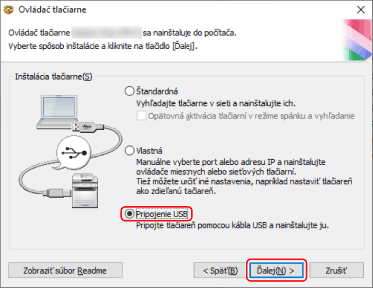
6.
Keď sa zobrazí nasledujúca obrazovka, pripojte zariadenie k počítaču pomocou USB kábla → zapnite zariadenie.
[Preskočiť]: Ak je zariadenie správne pripojené pomocou USB kábla, na tejto obrazovke môžete dokončiť inštaláciu bez čakania na automatické dokončenie.
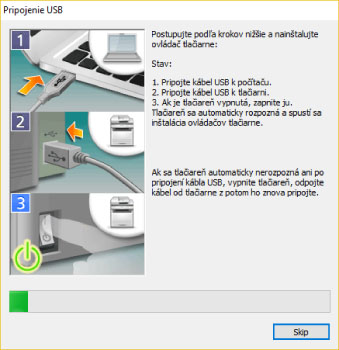
Pokračujte v inštalácii podľa pokynov na obrazovke.
Ak inštalácia zlyhá na uvedenej obrazovke, kliknite na položku „Otvoriť detaily“ a vykonajte potrebné operácie.
Preinštalujte ovládač po vykonaní nasledujúceho postupu.
(1) Pripojte zariadenie k počítaču pomocou USB kábla → zapnite zariadenie.
(2) Kliknite pravým tlačidlom myši na ikonu ponuky Štart v systéme Windows → z ponuky vyberte položku [Správca zariadení].
(3) Pravým tlačidlom kliknite na cieľové zariadenie v časti [Ostatné zariadenia] → vyberte ponuku na odinštalovanie zariadenia.
(4) Potvrďte názov zariadenia.
Canon + <názov používaného modelu>
7.
Na obrazovke s informáciami o tlačiarni skontrolujte, či je profil konfigurácie vhodný pre zariadenie.
[Profil konfigurácie] > [Zmeniť]: Na túto položku kliknite, len ak chcete zmeniť alebo importovať profil konfigurácie.
Potom kliknite na položku „Otvoriť detaily“ a vykonajte potrebné operácie.
Vyberte profil konfigurácie.
V prípade manuálneho výberu profilu konfigurácie:
Vyberte profil konfigurácie v okne [Vyberte konfig. profil] → kliknite na tlačidlo [OK].
V prípade importovania profilu konfigurácie:
Kliknite na položku [Import] → vyberte súbor profilu konfigurácie (*.typ) → kliknite na [OK].
 DÔLEŽITÉ
DÔLEŽITÉAk je zariadenie pripojené k počítaču, ktorý práve používate, upravte nastavenia pri normálnom pripojení na automatický výber konfiguračného profilu. Ak počítač nie je možné pripojiť k zariadeniu a prístup k informáciám o zariadení nie je možné získať, alebo je potrebné vykonať zmenu konfigurácie profilu, manuálne vyberte profil konfigurácie alebo naimportujte exportovaný profil.
8.
Kliknite na položku [Reštartovať] alebo [Ukončiť].
Ak sa informácie o zariadení nedajú získať počas inštalácie, nastavte informácie o zariadení pred tlačou. Takisto môžete pri nastavovaní informácií o zariadení zmeniť alebo importovať profil konfigurácie.
Podrobnosti o nastavení informácií o zariadení nájdete v pomocníkovi k ovládaču.